オーディオを効果的に録音するためのオーディオ録音ソフトウェアの徹底的なレビュー
あなたが専門家またはアマチュアであるならば、あなたは持っている必要があります オーディオ録音ソフトウェア 特定の用途のためにオーディオを操作および研磨します。その上、市場には多くの選択肢があるため、デバイスで適切なオーディオレコーダーを選択することは困難な場合があります。複数のオーディオ録音プログラムをテストする代わりに、悪意のあるソフトウェアのダウンロードやアクセスを回避するために、ニーズに適していると判断した4つのレコーダーを用意します。以下のオーディオレコーダーのリストは、パフォーマンスの悪いオーディオレコーダーではなく、最高のものだけを提供するために徹底的に選別されています。
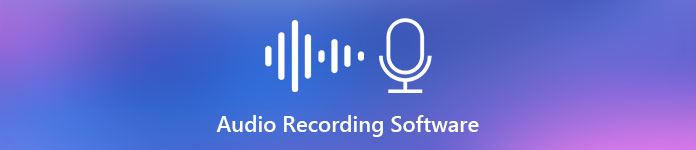
パート1。4WindowsとmacOSで最高のオーディオ録音ソフトウェア
1.FVCスクリーンレコーダー
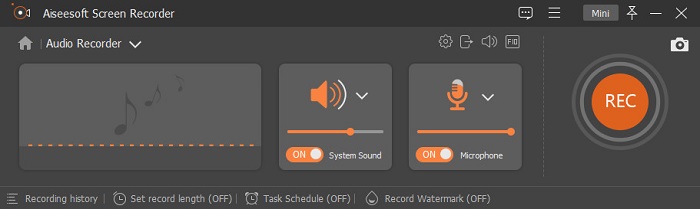
コンピューターから音声を録音する必要がありますが、何を使用すればよいかわかりませんか?その場合は、市場で最も優れた、最も選ばれたレコーダーを紹介します。 FVCスクリーンレコーダー。それは、ユーザーが複雑なことをすることなくソフトウェアと対話することを可能にする素晴らしいユーザーインターフェースを持っています。それに加えて、ユーザーはバックグラウンドノイズに問題を抱える傾向があるため、新しい追加のノイズキャンセルを使用すると、小さなバックグラウンドノイズに問題なく録音できます。さらに、効果的に録音するのに役立つ複数の機能があります。これらが何であるか知りたいですか?その場合は、の主な機能のウォークスルーを見てみましょう FVCスクリーンレコーダー.

スクリーンレコーダー
4,988,518以上のダウンロード- 超高音質で録音します。
- コンピュータドライブに十分なストレージがある限り、24時間年中無休でオーディオを録音します。
- システムサウンドをマイクで同時に録音することができます。
- マイクの拡張機能を使用すると、音声の録音をより快適に行うことができます。
- 必要に応じてマイクの音声を確認できます。
無料ダウンロードWindows7以降の場合安全なダウンロード
無料ダウンロードMacOS10.7以降の場合安全なダウンロード
長所
- このプログラムにより、ユーザーはMacまたはWindowsでオーディオを録音するための高いスリルを体験できます。
- オーディオのカットやトリミングなど、基本的な編集機能を利用できます。
- 録音履歴を内蔵しており、録音した音声を簡単に見つけることができます。
短所
- 録音中のオーディオへのエフェクトの追加はサポートされていません。
- 使用する前に購入してください。
2.大胆さ
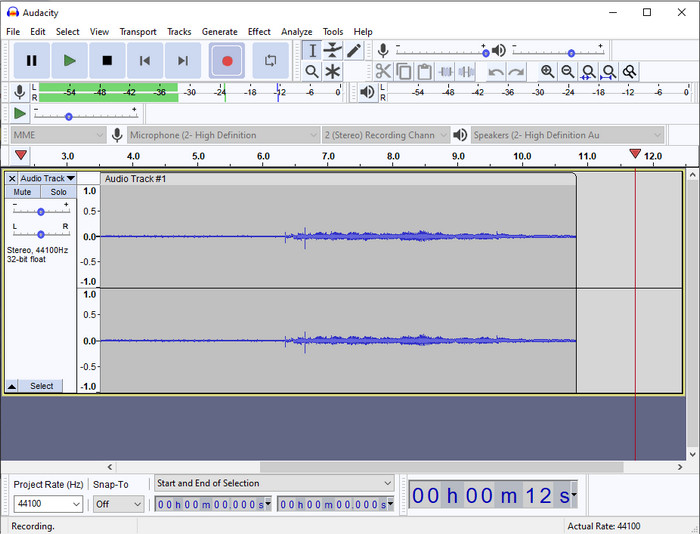
オーディオ録音を処理するためのプロツールが必要な場合は、 大胆さ ヘルプです。このプロオーディオレコーダーは、すでに何百万人ものポッドキャスターがオーディオを録音するのに役立っています。あなたが無料で高度なレコーダーを持っている必要があるならば、このオーディオレコーダーはそれらの1つです。プロのレコーディングもありますが、GUIが貧弱なため、ツールに慣れるのは難しいです。プロの録音に対応していますが、ノイズキャンセルなど、一部の機能をアップグレードする必要があります。それにもかかわらず、Audacityは、すべてのレコーダーが提供できるわけではない専門的な方法でコンピューターのオーディオを録音します。
長所
- すべてのデスクトッププラットフォームに無料でダウンロードできます。
- それはプロのための専門家の編集機能を提供します。
- ポッドキャストを作成するために必要ないくつかの高度な機能があります。
短所
- ソフトウェアのGUIが古くなっています。
- 一部の機能をアップグレードする必要があります。
- アマチュアや録音方法がわからない人には最適ではありません。
3.QuickTimeプレーヤー
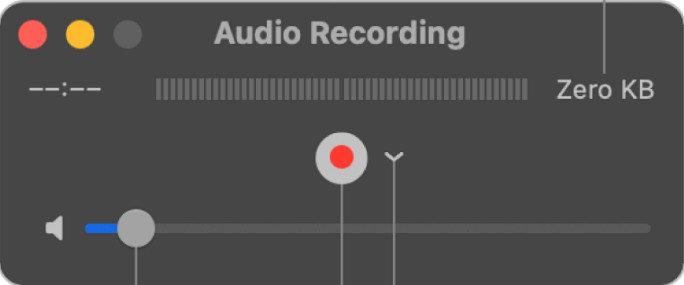
ザ・ QuickTimeプレーヤー 必要に応じて、Macのオーディオレコーダーとしても使用できます。プレーヤーはそれほど十分で効果的な録音ではありませんが、オーディオ出力の遅延と品質の低下が発生します。ただし、Macですばやくオーディオを録音する必要がある場合は、ダウンロードする必要がなく、間違いなく安全に使用できるため、これを選択します。しかし、あなたが最高のオーディオ録音ソフトウェアを探しているプロなら、これは完璧なツールではありません。
長所
- すでにすべてのmacOSで利用できます。
- 無料、安全、そして使いやすい。
短所
- このリストの他のオーディオレコーダーほど効果的ではありません。
- オーディオの最終的な出力品質は低くなります。
- プロのレコーディングや編集には最適ではありません。
関連:
QuickTimeを使用してMacでオーディオ付きの画面を記録する方法
4.オセナウディオ
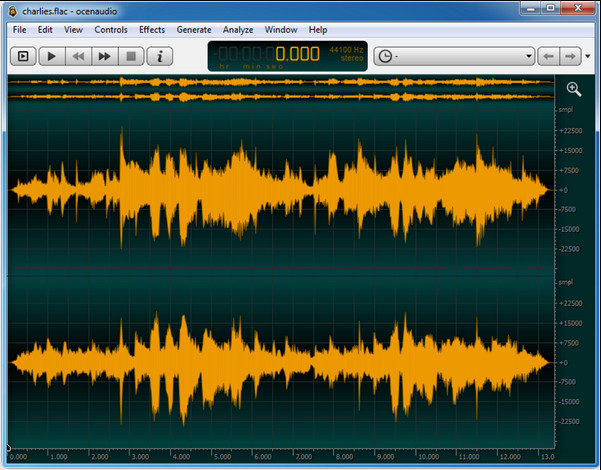
Windows 10以降でオーディオを録音するためにマルチプレックスレコーダーが必要な場合は、 Oceanaudio が手伝う。このツールはAudacityとほぼ同様のインターフェースを備えていますが、このツールのGUIを理解する方が簡単です。さらに説明すると、このレコーダーは、オーディオ録音に必要な複雑さといくつかの機能を提供します。使用するのは少し難しいので、使用方法のチュートリアルを見る必要がありますが、それでも1日の終わりにはそれだけの価値があります。したがって、Audacityよりも優れたインターフェースを備えたエディターが必要な場合は、これを選択する必要があります。
長所
- 録音には高度な技術を使用しています。
- オーディオ録音を行うのは専門家の選択です。
- 録音しながら自分の声を聞くことができます。
短所
- それはユーザーフレンドリーではありません。
- このツールを使用していると、初心者が混乱する可能性があります。
パート2。オーディオレコーダーソフトウェアに関する比較チャート
| 特徴 | FVCスクリーンレコーダー | 大胆さ | QuickTimeプレーヤー | オセナウディオ |
| システムサウンドとマイクを録音する |  |  |  |  |
| 録音を編集する |  |  |  |  |
| ハードウェアアクセラレーション |  |  |  |  |
| リアルタイムの事前聴取 |  |  |  |  |
| 元の品質を保存 |  |  |  |  |
| 最高のユーザーインターフェース |  |  |  |  |
パート3。オーディオレコーダーソフトウェアに関するFAQ
シンチオーディオレコーダーは最高のオーディオレコーダーですか?
さて、私たちはシンチオーディオレコーダーについての最近のレビューを持っています。したがって、オーディオレコーダーについて詳しく知りたい場合は、これをクリックする必要があります リンク レコーダーに関するより詳細な情報を学びます。
優れたオーディオレコーダーの品質は何ですか?
優れたオーディオレコーダーを選択する前に、基本的な基準を知っておく必要があります。まず、マイクの音声を簡単にキャプチャできる必要があります。第二に、安全でマルウェアがありません。第三に、ツールを購入する必要がある場合は、ツール自体がユーザーに卓越性を提供する必要があります。第四に、有効率は、ツールが記録において非常に効果的でなければならないことを意味します。第5に、ユーザーが録音できるように、基本機能または高度な機能が利用可能である必要があります。あなたを助けるためにオーディオレコーダーを選ぶ前に、あなたはこれらの基準に頼ることができます。
Windows 10でオーディオを録音するにはどうすればよいですか?
Windows 10で録画する前に、次のような最高のレコーダーを選択する必要があります。 FVCビデオレコーダー デスクトップにダウンロードし、ツールをすぐにインストールして起動します。次に、オーディオレコーダーのオプションを選択してクリックします。フローティングツールバーでシステムサウンドをオンにすることで、レコーディングやマイクにシステムサウンドを簡単に追加できるようになりました。録音の準備ができたら、赤い丸いボタンをクリックして開始します。録音を終了する必要がある場合は、四角いボタンをクリックして停止します。その後、新しいインターフェイスに、作成したオーディオ録音のリストが表示されます。
結論
今日、私たちはあなたのデスクトップで利用可能なオーディオ録音ソフトウェアを知っています。ここに示されているこれらのツールはすべて、録音に役立ちます。ただし、他のレコーダーよりも優れたレコーダーを探している場合は、 FVCスクリーンレコーダー あなたのためでなければなりません。それでも、オーディオレコーダーを疑っていますか?その場合、この記事で説明するように、ダウンロードすることがテストして機能するかどうかを確認する唯一の方法です。



 ビデオコンバーター究極
ビデオコンバーター究極 スクリーンレコーダー
スクリーンレコーダー


